使用UltraISO制作ubuntu安装u盘启动盘图文教程
转载地址:https://blog.csdn.net/zjx2014430/article/details/49303785
Ubuntu(乌班图)是一个以桌面应用为主的Linux操作系统,其名称来自非洲南部祖鲁语或豪萨语的“ubuntu”一词,意思是“人性”、“我的存在是因为大家的存在”,是非洲传统的一种价值观,类似华人社会的“仁爱”思想。Ubuntu基于Debian发行版和GNOME桌面环境,在下载得到Ubuntu的光盘镜像后,可以选择刻盘引导安装或利用unetbootin工具用U盘引导安装。
如何用u盘装ubuntu?第一步就是要制作ubuntu u盘安装启动盘,小编以比较常用的 ubuntu 10.04为例来说如何制作u盘ubuntu系统安装盘,其实其它版本的Ubuntu也都可以用小编的这种制作方法,后续小编将继续分享如何用制作好的U盘Ubuntu系统安装盘来安装Ubuntu系统,敬请关注。

查看详细信息 >>
1、首先打开UltraISO软件,尽量下载最新版的,小编曾用某个旧版的UltraISO,制作的安装盘,不能不能识别磁盘,安装失败!
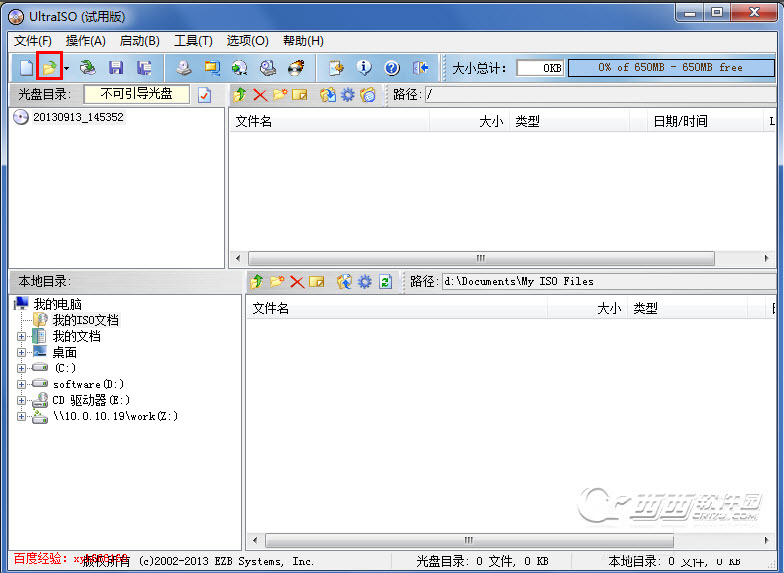
2、点击工具栏中的第二个打开镜像文件工具,如图红色方框标志按钮,然后在打开的“打开ISO文件”对话框中找到我们下载好的Ubuntu镜像文件,之后点右下方的“打开”按钮

3、打开镜像文件之后,在上方的列表中就会出现对打开的镜像文件的预览左边显示的是具体的目录,右边显示的目录和具体文件

4、下面就开始制作启动盘了,点击菜单栏的“启动”,然后再弹出才按中选择“写入硬盘映像...”,打开“写入硬盘映像”对话框
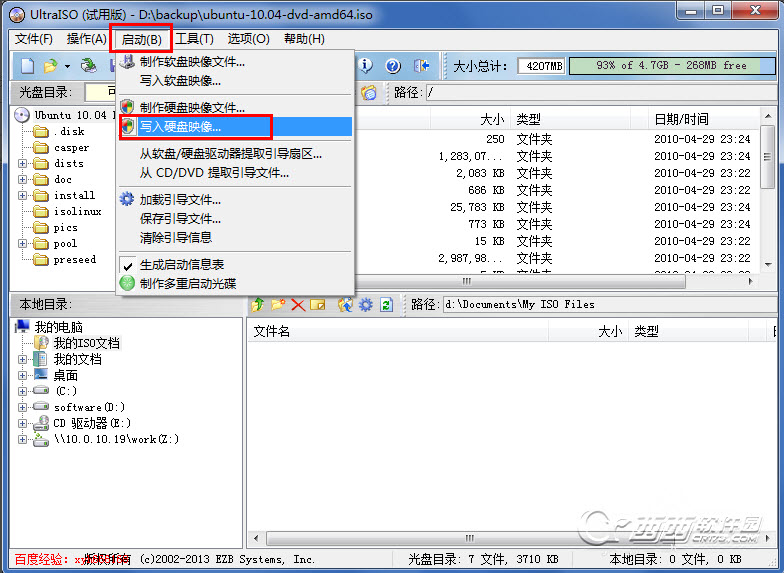
5、在写入硬盘映像对话框中,硬盘驱动器选择我们要写入的U盘,写入方式可以选择USB-HDD也可以选择USB-HDD+,两种方式小编都有尝试过,均可以
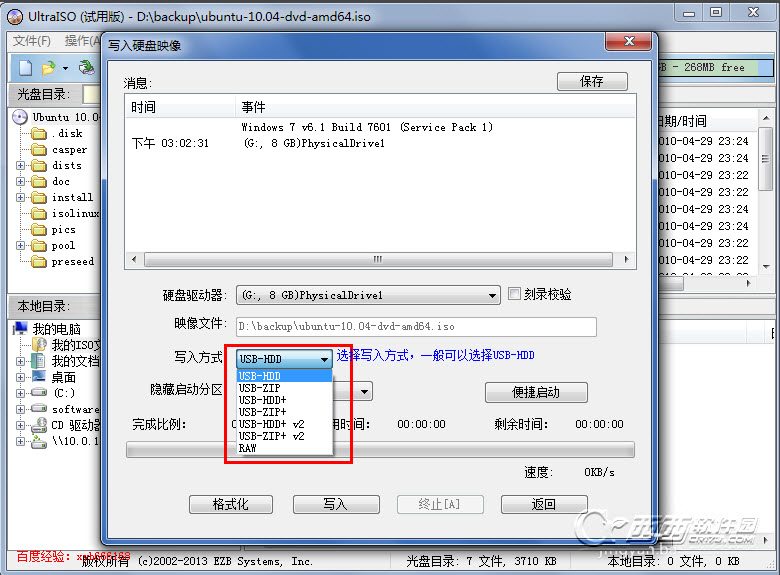
6、现在的这一步是非常关键的,关系到我们最后制作的硬盘映像能否启动电脑并安装系统,点击“便捷启动”,然后再弹出的菜单中依次选择“写入新的驱动器引导扇区”,再选择“Syslinux”,这一步的没有选择的话,那么我们最后制作的U盘映像将不能识别硬盘,不能安装系统
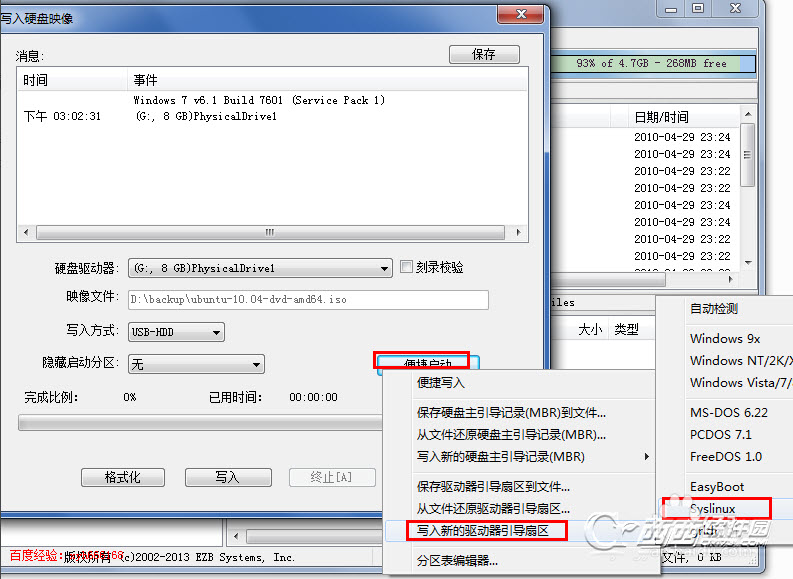
7、在选择“Syslinux”后,会弹出如下图所示的提示框,毫无疑问,这里我们应该选择“是”

8、将Syslinux引导神曲写入设置的过程非常快,写入完成后,会弹出写入成功的提示框,若是没有写入成功,那么我们要重复上面的6、7步
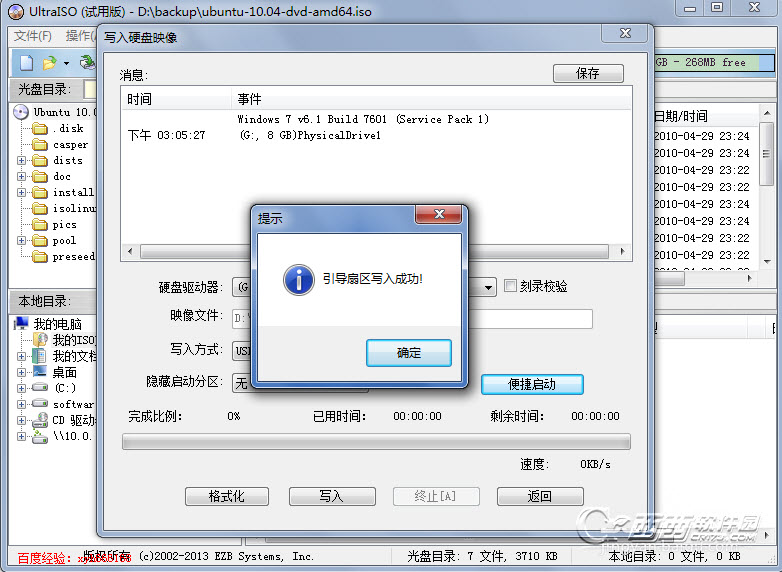
9、现在就到了将ISO内的文件写入到U盘的时候了,点击下面的“写入”按钮,会弹出警告提示框,点击“是”就开始U盘安装盘的写入了
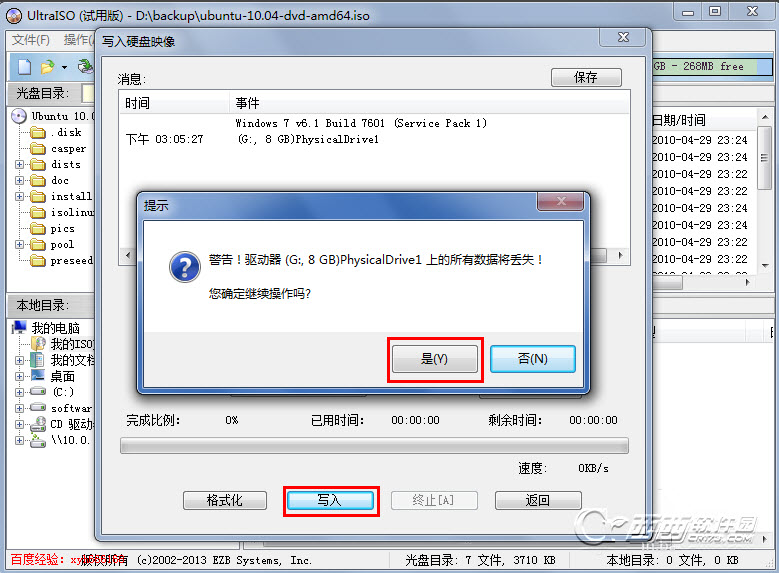
10、做完上面一些设置后,点击下面的“写入”按钮,这样就开始了U盘安装盘的制作过程,小编这里用的DVD的镜像文件,文件比较大,所以也比较耗时,在制作完成后,会自动关闭这个“写入硬盘映像”的对话框
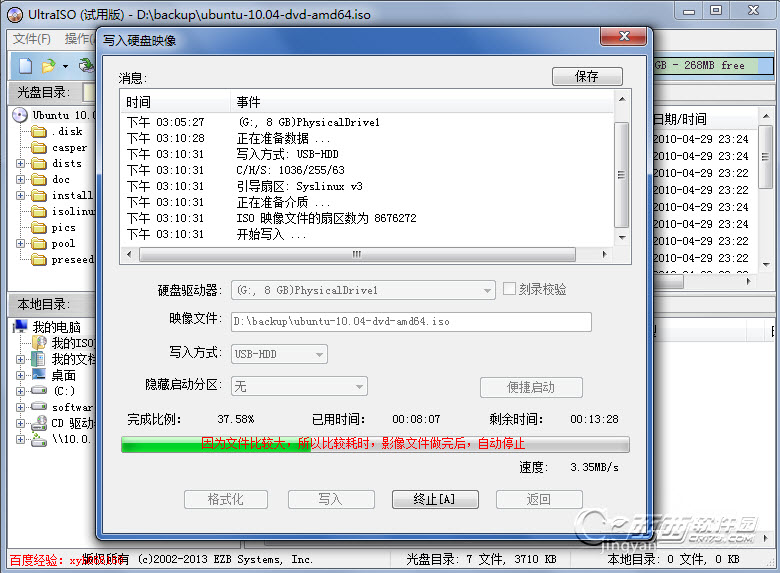
11、制作完成,打开我的电脑,我们可以看到U盘的磁盘图标和名称都已经改变,其实这些信息是从我们的镜像文件中提取出来的
制作完成,现在安全弹出U盘,重启电脑,设置冲U盘启动就可以从U盘安装Ubuntu了,具体安装过程请看小编手续的经验文档
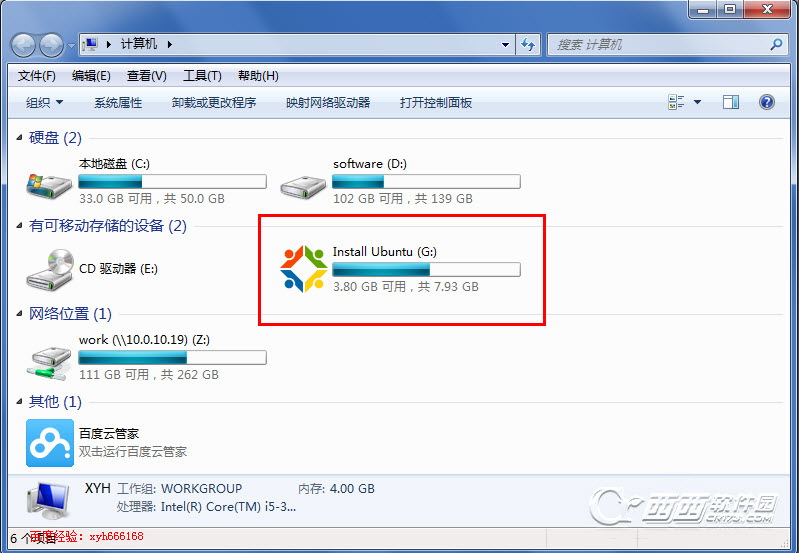
在进行U盘安装系统之前,我们还需要设置BIOS选项,因为默认的是硬盘启动,因此我们需要进行设置为U盘启动,不同的主板设置U盘启动的方式也不同,因此小编就不在此详述怎么更改BIOS设置,大家查找自己的主板型号然后在网上找相关的设置教程即可。

完成BIOS设置后我们就可以插入U盘,重启电脑了,我们就可以使用U盘进行Ubuntu操作系统的安装了,具体的安装步骤小编就不在详述了,网上有很多相关的教程,大家可以参考下。
 END
END
使用UltraISO制作ubuntu安装u盘启动盘图文教程相关推荐
- 【笔记】在 Windows 中制作 Ubuntu 系统的USB启动盘
[笔记]在 Windows 中制作 Ubuntu 系统的USB启动盘 本文只针对 destop 版本.Ubuntu官网中有详细的教程,本文只是做个笔记,以备以后翻看. 有了 Ubuntu 系统的USB ...
- 华硕品牌笔记本电脑一键u盘启动详细图文教程
华硕品牌笔记本电脑一键u盘启动详细图文教程 华硕笔记本电脑怎样一键启动u启动u盘?今天u启动小编教大家华硕品牌笔记本电脑如何一键u盘启动! 不同的笔记本品牌,进入u盘启动的快捷键都可能不相同! 今天我 ...
- lenovo L480 进入bios_神舟战神z7m如何使用bios设置u盘启动【图文教程】
神舟战神z7m笔记本是一款拥有着15.6英寸屏幕的笔记本电脑,其搭载着intel酷睿i7处理器以及gtx965超高性能显卡,是玩家们不错的选择,那么这款神舟战神z7m笔记本怎么设置u盘启动呢?今天为大 ...
- 2246xt u盘开卡详细教程_炫龙x8 plus如何使用bios设置u盘启动【图文教程】
炫龙x8 plus笔记本是一款有着17.3英寸大屏幕的游戏笔记本电脑,搭配着最新英特尔处理器,整体的性能非常不错,那么这款炫龙x8 plus笔记本怎么设置u盘启动呢?今天为大家介绍炫龙x8 plus笔 ...
- 使用UltraISO制作ubuntu安装u盘启动盘图文教程(转)
原文地址 https://blog.csdn.net/zjx2014430/article/details/49303785 Ubuntu(乌班图)是一个以桌面应用为主的Linux操作系统,其名称来自 ...
- ultraiso制作u盘系统linux,使用UltraISO制作ubuntu安装u盘启动盘图文教程
制作U盘启动1.gif 2.点击工具栏中的第二个打开镜像文件工具,如图红色方框标志按钮,然后在打开的"打开ISO文件"对话框中找到我们下载好的Ubuntu镜像文件,之后点右下方的& ...
- 制作ubuntu系统的 usb启动盘
前言 由于课程的要求,要尝试完成 编译安装Linux系统的内核,但是在编译内核的过程中,Ubuntu的grub引导好像出了一些问题,不能进入系统了.所以就要制作一个usb启动盘,看能不能修复一下系统. ...
- UltraISO制作U盘启动盘安装Win10系统
UltraISO制作ubuntu安装u盘启动盘图文教程 UltraISO制作U盘启动盘安装Win10系统 温馨提示: 检查BOIS,查看是Legacy启动模式还是UEFI启动模式,不同模式对应不同的分 ...
- 【Linux】制作Linux系统(Ubuntu)U盘启动盘(含UltraISO安装及注册码)
目录 一.前言 二.所须安装包 1. Linux操作系统 2. U盘启动盘制作工具 1. UltraISO介绍 2. UltraISO注册码 三. UltraISO安装 1.安装 2.注册 3.软件 ...
最新文章
- 藏在1.85亿人体内的隐形致癌病毒,有人确诊即是晚期
- xml文件上传服务器读取不了,本地读取服务器Xml文件及本地读本地的xml
- Python 技术篇-按任意格式灵活获取日期、时间、年月日、时分秒。日期格式化。
- weblogic:local class incompatible: stream classdesc serialVersionUID
- Linux服务器数据备份
- ASP.NET Core 框架本质学习
- android flutter mac,android flutter mac 开发环境变量配置
- GitLab CI 中激活Anaconda环境
- 数百万设备受新型 BrakTooth 蓝牙漏洞影响,并非所有厂商均修复
- 三个线性同余方程组的计算机解决方案(C程序)
- Android中向ContactsProvider中插入大量联系人
- 台式电脑windows10蓝屏代码 SYSTEN_THREAD_EXCEPTION_NOT_HANDLED 失败的操作rtl8188gu.sys
- VC++_2010_学习版_未能下载以下组件解决方案和microsoft应用程序错误报告
- 微软三月十日发行两个安全补丁
- carla学习笔记(九)
- FreeRTOS 任务简介
- 华为软件开发云如何为数字经济时代赋能?
- Flink窗口全解析:三种时间窗口、窗口处理函数使用及案例
- 2021年焊工(高级)新版试题及焊工(高级)证考试
- 外地驾驶证到期在上海可以换证吗,外地驾驶证在上海换证的具体流程
